U-NEXTの月額プランの申し込みを検討している方にとって、スムーズな登録や利用を始めるための正しい情報は欠かせません。
本記事では、U-NEXTの月額プランの申し込み方法や注意点、登録後の料金発生タイミングについて詳しく解説します。
特に「申し込みが必要です」「申し込みできない」といったメッセージが表示された際の対処法や「月額プランを停止しています」と表示された場合の再開方法も取り上げます。
また「月額プランの登録が必要ですの子アカウント」の利用手順や、再登録時の無料キャンペーンについても説明します。
さらに「なぜU-NEXTは再申し込み月の月額利用料が無料なのか?」や「U-NEXTの2480円と1990円の違いは何ですか?」といった疑問にも答えます。
これを読むことで、U-NEXTを安心して利用開始できる知識が得られるでしょう。
※「U-NEXT月額プランの申し込みが必要です」と表示された方は、お問合せ
をご覧ください。
※期間内の解約で料金は発生しません
※クリックすると公式サイトに飛びます
本記事の内容
- U-NEXTの月額プランの申し込み方法と手順を理解できる
- 申し込みができない場合の原因と対処法を理解できる
- 再登録や再開時の注意点やキャンペーン条件を理解できる
- 月額料金の違いや発生タイミングを理解できる
本ページの情報は2025年4月時点の情報です。最新の配信情報はU-NEXTにてご確認ください。
U-NEXTの月額プラン申し込み方法と注意点

※画像はイメージです:kamiani作成
2400円になる理由
U-NEXTの月額プランの申し込み方法
U-NEXTの月額プランに申し込む手順は、公式サイトから簡単に行えますが、登録時にはいくつか注意が必要です。
以下の手順を参考に、安全かつスムーズに申し込みを完了させましょう。
U-NEXTの簡単登録手順
実際の画像を使って解説しますね。
U-NEXT公式サイトに入り「まずは31日間無料トライアル」を押して「お客様情報」を入力します。
名前や生年月日、性別、メールアドレスなどの個人情報を入力します。
また、ログインIDとして利用するメールアドレスは、普段使用しているものを登録してください。
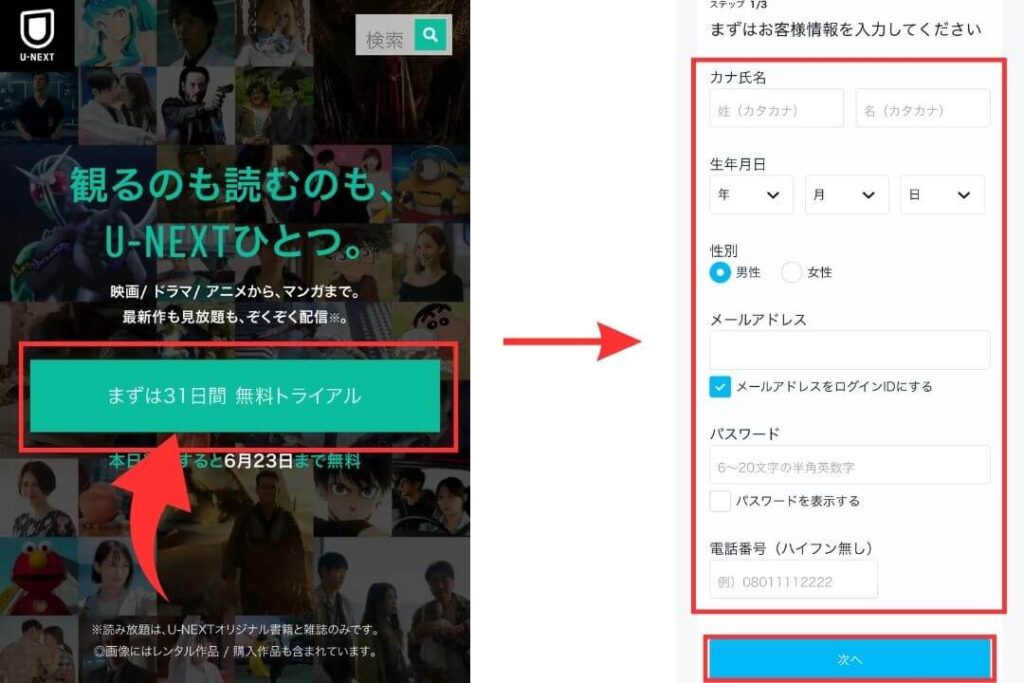
最後に、支払い方法を設定します。
お手続き内容のところに「無料トライアル月額プラン」にチェックが入っているのを確認して「決済選択」画面で支払い方法を選択します。
選択肢には、クレジットカード、キャリア決済(d払い、auかんたん決済、ソフトバンクまとめて支払いなど)、楽天ペイが含まれます。
PCからの申し込みではクレジットカードまたは楽天ペイのみの対応となる点に留意してください。
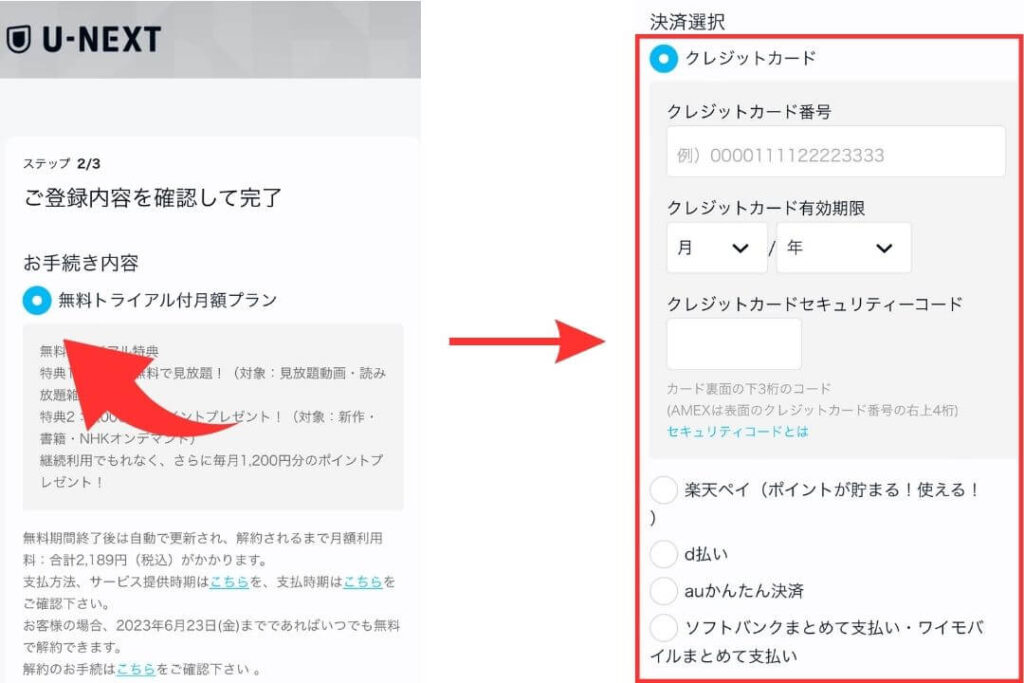
「入力情報を確認」して、「申し込む」を選択。
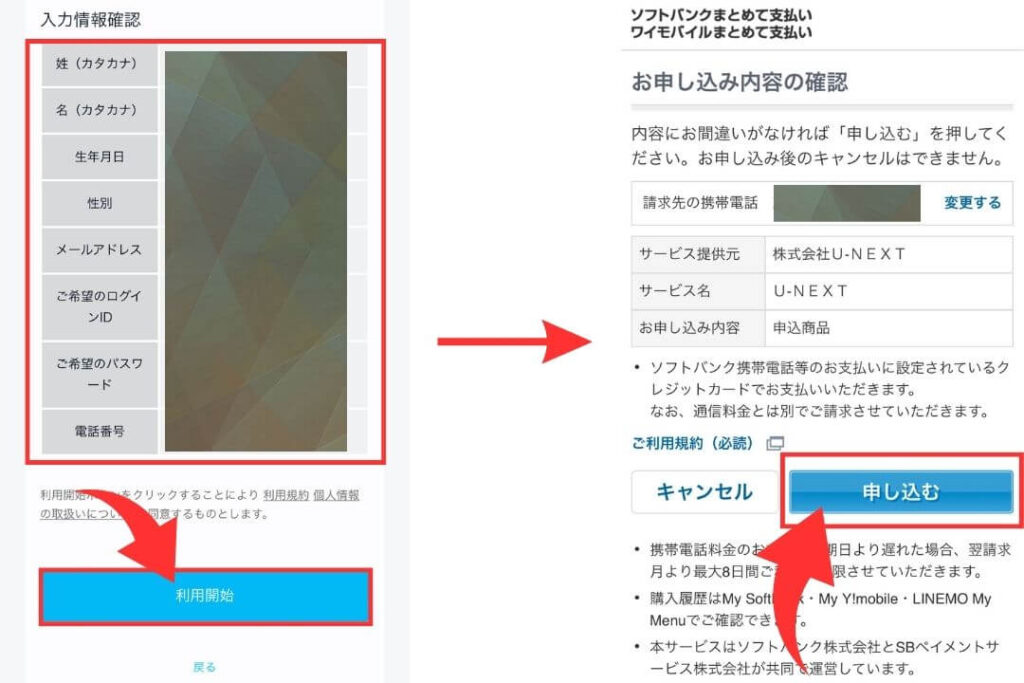
これで、U-NEXTの月額プランに申し込み登録ができました。
完了メールが届くので、何日まで無料体験できるのか確認しておきましょう。
登録完了後にアプリを利用する方は、登録したIDとパスワードを入力してください。
![]()
月額プランの登録が必要ですの子アカウントの場合

※画像はイメージです:kamiani作成
U-NEXTでは、親アカウントに最大3つの子アカウントを追加できる「ファミリーアカウント」機能があります。
ただし、子アカウントで月額プランを利用するには、親アカウントが登録済みである必要があります。
以下では、子アカウントに月額プランを適用する方法と注意点を解説します。
1. 親アカウントの準備
まず、親アカウントがU-NEXTの月額プランに登録されていることを確認してください。
親アカウントが解約状態である場合、子アカウントも機能が制限されます。
2. 子アカウントの追加手順
親アカウントでログインし「アカウント設定」から「ファミリーアカウントを追加」を選択します。
次に、子アカウントの名前、メールアドレス、パスワードなどを登録します。
3. 子アカウントの制限設定
子アカウントには購入制限や視聴制限を設けることができます。
これにより、R指定のコンテンツや課金行為を親アカウントで管理でき、安心して家族で利用できます。
4. 子アカウントの利用開始
子アカウントは親アカウントと同じ月額料金内で利用可能です。
子アカウント用のログインIDとパスワードを入力すれば、独自の視聴履歴や設定でU-NEXTを楽しめます。
注意点
親アカウントの月額プランが停止されると、子アカウントも同時に利用できなくなるため、契約状況を定期的に確認することが重要です。
また、子アカウントの視聴制限は親アカウントでしか変更できないため、管理者の責任が大きい点にも留意してください。
U-NEXTのファミリーアカウント設定について、下の記事でも詳しく解説しています。
-

参考U-NEXTのファミリーアカウント設定のやり方と注意点を解説
続きを見る
U-NEXTの月額料金はいつから発生する?

※画像はイメージです:kamiani作成
U-NEXTの月額料金が発生するタイミングは、登録方法や利用状況によって異なります。
適切に理解しておくことで、不要な費用の発生を防ぐことができます。
1. 無料トライアルの場合
初めてU-NEXTを登録する場合、31日間の無料トライアルが提供されます。
この期間中に解約すれば料金は発生しません。
ただし、無料トライアル期間を1日でも過ぎると、自動的に月額料金が発生します。
例えば、1月1日に登録した場合、2月1日から料金が請求されます。
2. 再登録の場合
再登録時には無料トライアルが適用されないため、申し込みが完了した時点で月額料金が発生します。
この場合、登録月の料金は無料ですが、翌月1日から課金が開始されます。
月初めに再登録すると、1カ月間を無駄なく利用できます。
3. 日割り計算がない点に注意
U-NEXTでは月額料金の日割り計算が適用されないため、月の途中で登録してもその月の料金が満額請求されます。
例えば、1月20日に登録した場合でも、1月分の料金がまるまる発生します。
4. 支払い方法によるタイミングの違い
決済方法によっては請求タイミングが異なる場合があります。
例えば、キャリア決済では通信料金とまとめて請求されるため、利用者にとっては請求の確認がやや遅れることがあります。
これに対し、クレジットカード決済では利用月の翌月に直接請求されます。
これらのタイミングを把握することで、月額料金の発生を計画的に管理することが可能です。
特に登録や再登録を行う際は、月の初めを狙うことで最大限に利用期間を確保できるため、賢く利用しましょう。
U-NEXTの2480円と1990円の違いは何ですか?

※画像はイメージです:kamiani作成
U-NEXTの月額料金には、通常の1990円(税抜)プランと、2480円(税抜)の料金が存在します。
この違いは、登録経路による料金設定の違いから生じています。
以下では、それぞれの料金体系と選択時の注意点について詳しく解説します。
1. 1990円のプランについて
1990円(税抜)の料金プランは、U-NEXTの公式サイトまたはAndroidアプリ経由で登録した場合に適用されます。
このプランでは、月額料金の中に1200ポイントが含まれており、ポイントを利用して有料コンテンツや映画チケットの割引購入などが可能です。
公式サイト経由の登録は、最もコストパフォーマンスが高いため、推奨される登録方法です。
2. 2480円のプランについて
2480円(税抜)は、iOSアプリ経由で登録した場合に適用される料金です。
これは、AppleのApp Store手数料が含まれているため、公式サイト経由よりも割高となっています。
この金額でも基本的なサービス内容は変わらず、見放題コンテンツや毎月のポイント付与は同じですが、月額料金が高いため長期間利用する場合は割高感が否めません。
3. なぜ料金が異なるのか?
料金の違いは、主に決済手数料の有無によるものです。
U-NEXTが提供するサービス自体の内容には違いがありませんが、AppleのApp StoreやGoogle Playを通じた決済では、各プラットフォームの規定により追加の手数料が課されます。
このため、アプリ内課金の場合は2480円の料金設定になっています。
4. 最適な選択肢を知る
最もお得に利用するには、公式サイトから直接登録する方法が最適です。
この場合、1990円(税抜)の月額料金で同じサービスを利用でき、無駄な費用を抑えることができます。
特に長期間利用を検討している場合、毎月の差額が積み重なるため、登録経路の選択が重要です。
5. 注意点
一度アプリ経由で登録すると、料金プランを変更するには解約が必要になる場合があります。
そのため、登録時にどの経路を選ぶかを慎重に検討しましょう。
U-NEXTの料金プランは選択する経路によって異なるため、コストを抑えたい方は公式サイト経由での登録をおすすめします。
このあたりについては、下の記事でも詳しく解説しています。
-

参考U-NEXTの2400円を回避して1990円で登録する方法を解説
続きを見る
なぜU-NEXTは再申し込み月の月額利用料が無料なのか?

※画像はイメージです:kamiani作成
U-NEXTでは、再申し込みを行った月の月額利用料が無料になるという仕組みがあります。
この特典は、利用者にとって経済的なメリットを提供するだけでなく、U-NEXT側が再登録を促進する意図も含まれています。
以下、その理由や仕組みについて詳しく説明します。
1. 再登録者に対する特典としての意図
再申し込み月の月額利用料が無料になる背景には、U-NEXTが過去にサービスを利用していたユーザーに再度興味を持ってもらうための施策が含まれています。
無料で利用を再開できることで、サービスの再評価や利用の継続を促進しやすくなります。
2. 再登録時の月額料金計算の仕組み
U-NEXTでは、月額料金が月初から月末までの計算となっています。
再申し込みを行った月には、システム上料金を請求しないことでユーザーにとっての心理的な負担を軽減しています。
たとえば、月の途中で再登録しても、翌月1日から課金が開始されるため、再登録した月は「お試し期間」として位置づけられます。
3. ユーザーにとってのメリット
無料期間があることで、過去に解約した理由が改善されているかを再度確認するチャンスが得られます。
また、新たな独占配信作品やキャンペーンなどを利用するきっかけにもなります。
この特典は、特にサービス内容の再評価を行いたいユーザーにとって大きな魅力です。
4. 注意すべきポイント
再申し込み月の料金は無料ですが、次月以降は通常の月額料金が発生します。
また、再登録した月に解約を行った場合、その月の月額料金が請求される場合があるため注意が必要です。
さらに、無料月にはポイント付与が行われないため、有料コンテンツの視聴を考えている場合は別途課金が必要です。
5. 利用者への影響
この仕組みにより、再登録を迷っているユーザーが気軽にサービスを再開できる環境が整っています。
一方で、特典を活用するためには解約や再登録のタイミングを計画的に行うことが求められます。
再申し込み月の無料特典は、ユーザーにとってリスクなくU-NEXTを再評価する機会を提供するものです。
これを活用して、サービスの新たな価値を体験してみてはいかがでしょうか。
U-NEXTの月額プラン申し込みで困ったときの対処法
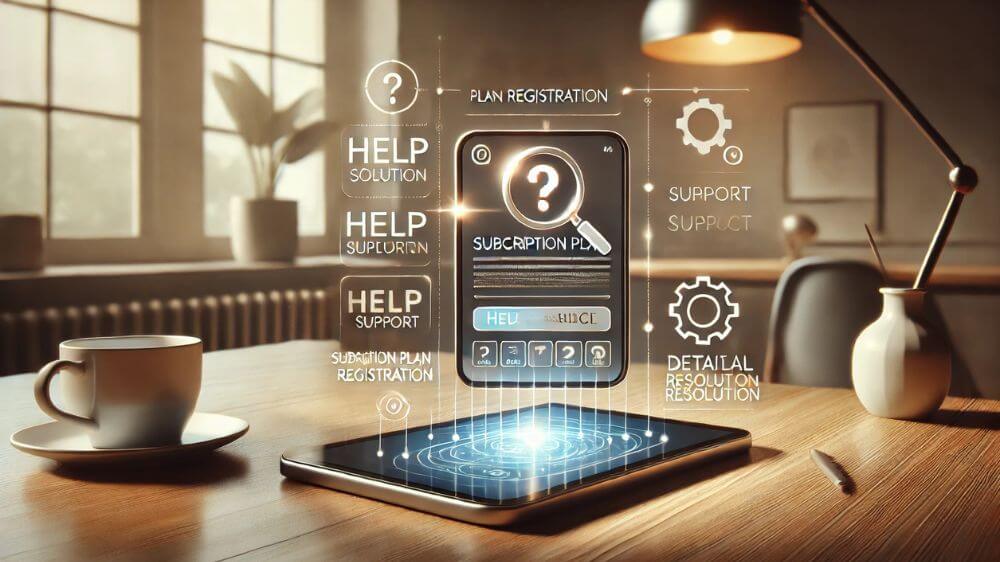
※画像はイメージです:kamiani作成
困ったときの対処法
申し込みが必要ですと表示されたときの対応
「申し込みが必要です」というメッセージがU-NEXTで表示された場合、その多くは現在のアカウント状態や契約状況に問題があることを示しています。
このメッセージの意味を正しく理解し、適切な対応を取ることが重要です。
1. メッセージの意味を確認する
このメッセージは、現在のアカウントがU-NEXTの月額プランに未登録であるか、解約されている状態であることを示しています。
具体的には、見放題作品を視聴するためには、月額プランへの登録が必要であることを知らせています。
2. アカウント状態を確認
まず、アカウントがログインされているか確認してください。
ログイン状態でない場合、契約情報が正しく認識されず、このメッセージが表示されることがあります。
ログイン後でもメッセージが表示される場合は、契約内容を確認する必要があります。
3. 月額プランに再登録する方法
月額プランが解約されている場合、再登録が必要です。
公式ウェブサイトまたはアプリからログインし「月額プランの登録」を選択して申し込み手続きを完了させてください。
この際、登録方法や支払い方法の確認を行い、エラーを防ぐためにすべての情報を正確に入力しましょう。
4. ポイント利用やキャンペーン特典の確認
登録時にポイントやキャンペーン特典が適用される場合があります。
これらを活用することで、よりお得にサービスを利用することが可能です。
特典内容を事前に確認し、最適なタイミングで登録を行うことをおすすめします。
5. カスタマーサポートへの問い合わせ
ログインしても解決しない場合や、登録ができない場合は、U-NEXTのカスタマーサポートに問い合わせてみてください。
契約情報の確認や技術的な問題の解決をサポートしてもらえます。
「申し込みが必要です」と表示された場合は、アカウントや契約内容を確認し、適切な手続きを行うことで迅速に解決できます。
事前に登録状況を把握しておくと、スムーズに対応が可能です。
申し込みができない場合の原因と対策
U-NEXTで「申し込みができない」といった問題が発生する場合、その原因は複数考えられます。
ここでは、主要な原因と具体的な対策を解説します。
1. 支払い方法に問題がある場合
クレジットカードの有効期限切れや利用限度額の超過が原因で申し込みが拒否されるケースがあります。
この場合は、別の有効なクレジットカードを登録するか、キャリア決済や楽天ペイなどの他の支払い方法を選択してください。
また、ギフトコードを購入して支払いに利用することも可能です。
2. 既存アカウントの登録エラー
既に同じメールアドレスで登録されたアカウントが存在する場合、新規申し込みが拒否されることがあります。
この場合は、既存のアカウントにログインし、契約状況を確認してください。
解約済みであれば、そのアカウントを再利用して申し込みを行うことができます。
3. サーバーエラーやシステム障害
稀に、U-NEXTのサーバー側で障害が発生し、申し込み手続きが完了しない場合があります。
この場合は、時間をおいて再度手続きを試みるか、U-NEXTの公式サイトやSNSで障害情報を確認してください。
4. 無料トライアルの再適用エラー
無料トライアルは初回のみ適用されるため、過去に利用したことがある場合、再度の適用はできません。
この場合は、通常の月額プランで申し込みを行うか、家族や友人のアカウントでファミリーシェアを利用することを検討してください。
5. カスタマーサポートを活用
すべての手段を試しても申し込みができない場合、U-NEXTのカスタマーサポートに問い合わせることが最善の解決策です。
具体的なエラー内容や登録時の状況を伝えることで、問題解決に向けたサポートを受けられます。
申し込みができない状況を解消するためには、エラーの原因を特定し、それに応じた対策を講じることが重要です。
支払い情報や既存アカウントの状態を確認し、適切な対応を取ることで解決につなげることができます。
月額プランを停止していますと表示された場合の再開方法
「月額プランを停止しています」と表示された場合、アカウントが解約状態になっているため、再度プランを再開する必要があります。
このメッセージへの対応手順を以下に説明します。
1. メッセージの意味を確認
この表示は、以前に解約した月額プランが再開されていない状態を示しています。
解約後もアカウント情報は保持されているため、再開手続きにより再びサービスを利用することができます。
2. アカウントにログイン
U-NEXTの公式サイトまたはアプリからログインし、アカウント設定ページにアクセスしてください。
ログイン情報を忘れた場合は、登録済みのメールアドレスを利用してパスワードを再設定することが可能です。
3. 月額プランの再登録手続き
アカウント設定ページの「契約内容の確認・変更」セクションに進みます。
ここで「月額プランを再登録する」ボタンをクリックし、必要な手続きを進めてください。
支払い方法や契約条件を確認し、内容に問題がなければ再登録を完了させます。
4. ポイント付与や特典の確認
再登録月にはポイント付与が行われない場合があります。
そのため、有料コンテンツを利用する場合は、ポイントの不足を別途課金で補う必要がある点に注意してください。
5. 再登録のタイミングを工夫
U-NEXTでは再登録した月の月額料金が無料になる場合があります。
できるだけ月初めに再登録を行うことで、利用期間を最大限活用できます。
また、再登録時には新たなキャンペーンが適用されることがあるため、公式サイトの情報を確認するのがおすすめです。
「月額プランを停止しています」と表示された場合は、再登録手続きによりすぐにサービスを利用再開できます。
手続きの際には、ポイントの付与条件や課金タイミングに注意しながら、効率的に再開手続きを進めてください。
再登録の無料キャンペーンの条件と注意点
U-NEXTでは、再登録を促す「無料キャンペーン」が不定期に実施されることがあります。
このキャンペーンは、新規登録者ではなく、一度サービスを解約した方を対象とすることが多く、再度サービスを利用してもらうための特典として提供されています。
ここでは、キャンペーンの条件と注意点を詳しく説明します。
1. キャンペーンの条件
再登録無料キャンペーンが適用される条件は、主に以下の通りです。
- 過去にU-NEXTの無料トライアルを利用している場合、基本的に無料トライアルは1回限りですが、特定のキャンペーンでは例外的に再適用されることがあります。
- 対象となるユーザーには、メールで直接キャンペーン案内が送られる場合が多いです。このため、U-NEXT登録時に使用したメールアドレスを確認し、案内が届いていないかをチェックしてください。
- 案内に記載されている期限内に専用リンクから申し込む必要があります。このリンクを経由しない場合、特典が適用されないことがあるため注意してください。
2. キャンペーンで得られる特典
再登録無料キャンペーンでは、通常の31日間無料トライアルと同様に、以下の特典が提供されることがあります。
- 見放題作品が31日間無料で利用可能。
- 600ポイントが付与され、有料作品のレンタルや電子書籍の購入に利用できる。
3. 注意点
再登録キャンペーンにはいくつかの注意点があります。
- キャンペーンの適用は1アカウントにつき1回限りです。同一のアカウントで複数回利用することはできません。
- キャンペーン終了後は自動的に月額料金が発生します。そのため、無料期間内に解約しない場合は、初回月額料金(2189円)が請求されることになります。
- キャンペーン案内が届いた場合でも、再登録時の決済情報に問題があると申し込みが完了しないことがあります。事前に決済方法を確認しておくことが重要です。
4. トラブルが発生した場合の対処方法
キャンペーンを利用できない場合、カスタマーサポートに問い合わせることをおすすめします。
メール案内が届いているにもかかわらず、キャンペーンが適用されないケースもあるため、サポートに詳細を伝えることで問題解決が図れることがあります。
再登録無料キャンペーンは、U-NEXTを再びお得に利用する絶好のチャンスです。
ただし、案内メールやキャンペーン適用条件をしっかり確認し、特典を最大限活用してください。
U-NEXTの月額プラン再開時に気を付けるポイント
U-NEXTの月額プランを再開する際には、いくつかの注意点があります。
スムーズにサービスを利用再開できるよう、以下のポイントを押さえておきましょう。
1. 再開のタイミングを見極める
U-NEXTの月額プランは、月初に再開することで最大限に活用できます。
月額料金は日割り計算されないため、月の途中で再開するとその月の利用期間が短くなります。
この点を考慮し、月初に再開手続きを行うのがおすすめです。
2. 再登録時のポイント付与に注意
再開した月には、通常付与される1200ポイントがもらえない場合があります。
この点を理解した上で再登録を行い、ポイント不足が生じた場合は、必要に応じて追加ポイントを購入する計画を立てておきましょう。
3. ファミリーアカウントの設定を確認
再登録時には、ファミリーアカウント設定が解除されている場合があります。
家族とアカウントを共有している場合は、再登録後に再設定が必要です。
ファミリーアカウントを活用することで、月額料金を抑えつつ複数人で利用することができます。
4. 支払い情報の確認と更新
再登録時に過去の決済方法が有効期限切れや変更されている場合があります。
この場合、支払い情報を再登録する必要があります。
特にクレジットカードやキャリア決済を利用している場合は、事前に情報を最新の状態に更新しておきましょう。
5. 利用環境の再設定
再登録後、ログイン設定や視聴デバイスの紐付けが解除されている場合があります。
再開後すぐに利用できるよう、利用予定のデバイス(スマートフォン、タブレット、テレビなど)でログインを行い、動作確認をしておくことをおすすめします。
6. サポートの活用
再開時に何らかのトラブルが発生した場合、U-NEXTのカスタマーサポートに問い合わせることができます。
特にログイン情報の紛失や決済方法のエラーがある場合は、速やかにサポートを活用してください。
月額プランの再開は、計画的に行うことでU-NEXTを無駄なく利用できます。
ポイント付与や契約更新のタイミングを考慮し、サービスを最大限に活用してください。
U-NEXTの月額プランの申し込みを解約・退会する方法

※画像はイメージです:kamiani作成
まずはじめに、U-NEXTは解約と退会の意味が以下のように異なるので、注意してください。
解約・退会方法
解約の注意点
・解約のみの場合、残ったポイントは利用できる
・解約した時点でU-NEXTを視聴できなくなる
・ファミリーアカウントも全て解約される
・アプリを消しても解約はされない
アカウントは残った状態なので、再契約したいときもすぐにできます。
また、解約するとすぐに視聴できなくなるので、無料体験期間31日目に解約するのがおすすめです。
退会の注意点
・アカウントごと削除になる
・ポイントや購入作品が削除される
・再登録の場合、一からアカウント作成が必要
このように「解約」と「退会」では、意味がことなるので注意してください。
それでは、解約・退会方法を順番に解説します。
U-NEXTを解約する方法
解約する場所は、決済時にどのような支払い方法を選択したかによって、以下のように異なります。
解約する場所
・クレジットカード:U-NEXT公式サイト
・キャリア決済:U-NEXT公式サイト
・Apple ID:Apple IDのアカウント管理画面
・Amazon Fire TV Stick:Amazonのウェブサイト
・電話で解約:U-NEXTカスタマーセンター
順番に解約手順を解説します。
クレジットカード、キャリア決済した人の解約手順
U-NEXT公式サイトに入り、左上の「三本線」を押して「アカウント・契約」選択。
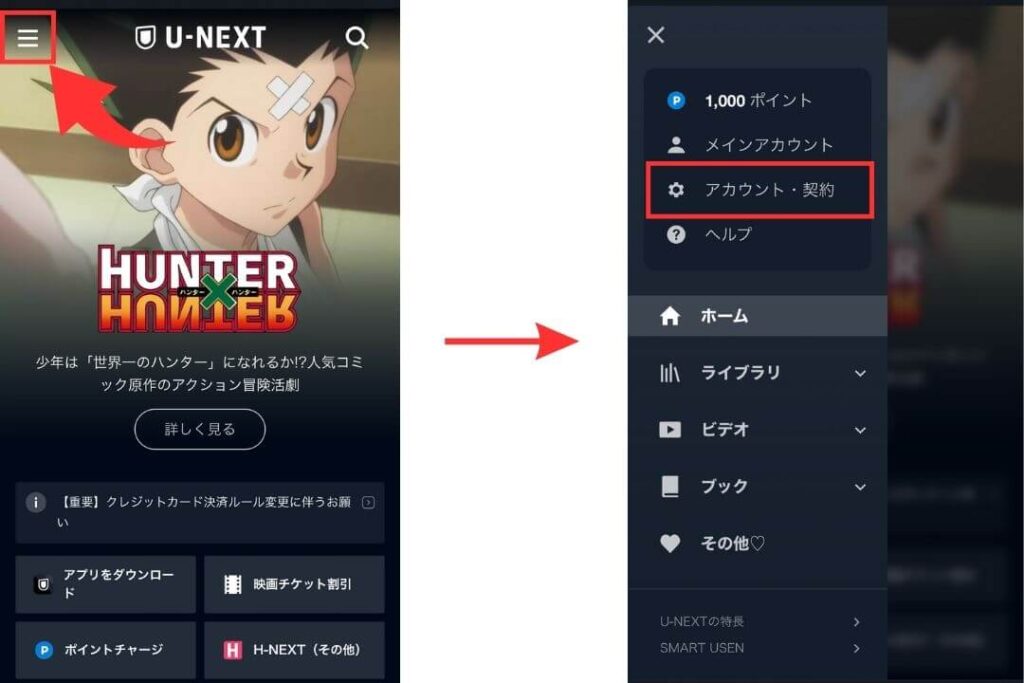
※ログインできない方はこちらをご覧ください。
アカウント・契約の画面を下にスクロールして「契約内容の確認・解約」を押す。
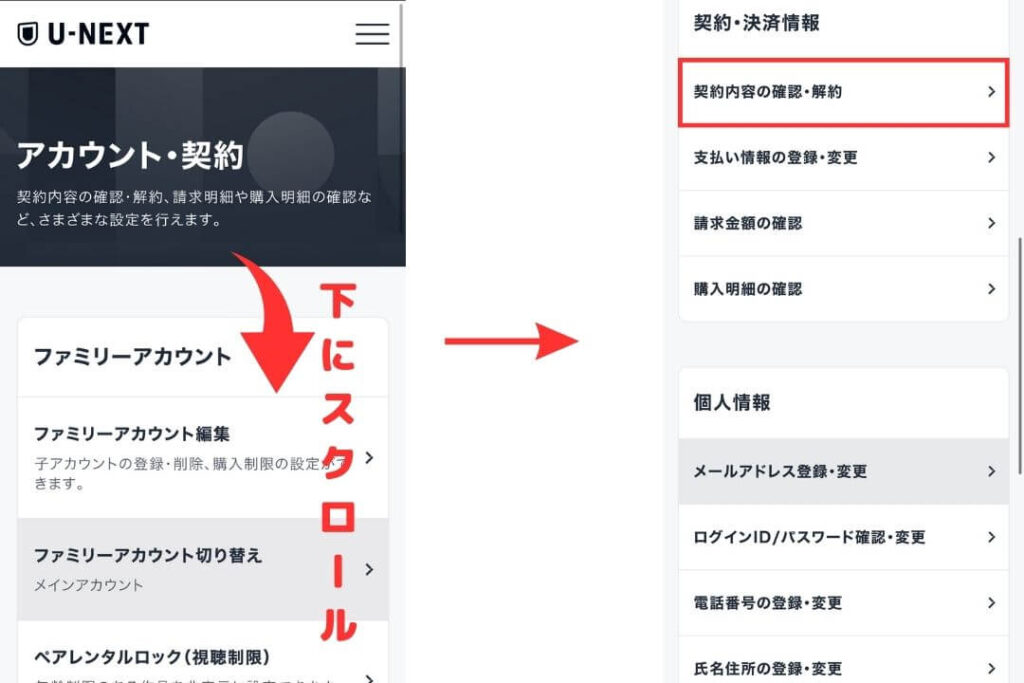
※契約内容の確認解約が表示されない方はこちらをご覧ください。
「解約手続き」を押して「次へ」を選択。
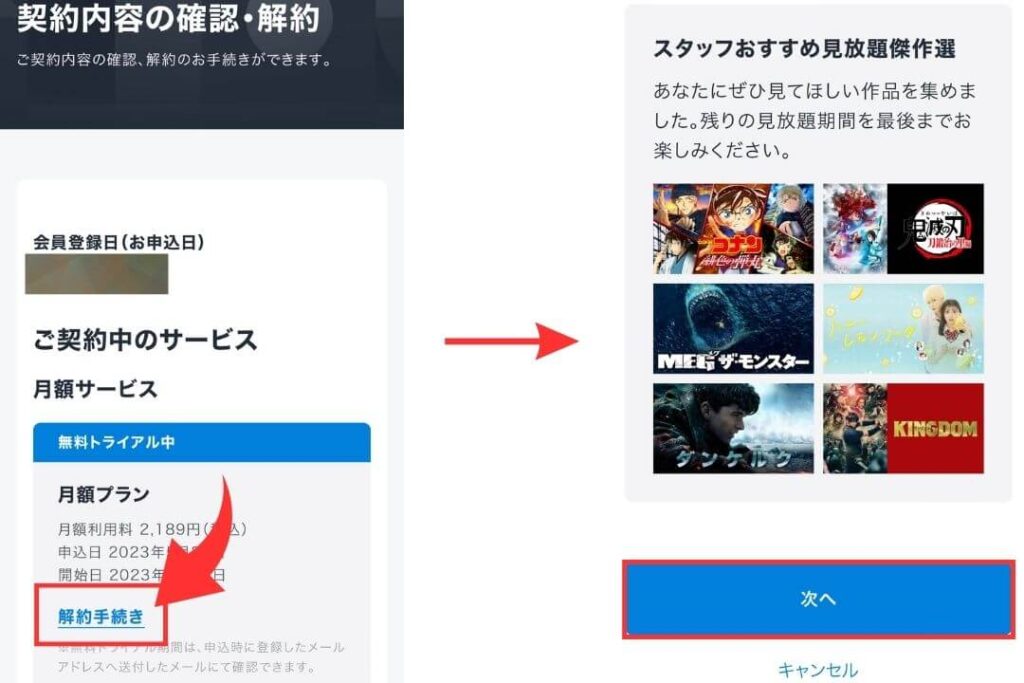
「解約手続き前のアンケート」に解答し、「注意事項同意する」にチェックをいれて「解約する」を押すと、解約は完了します。
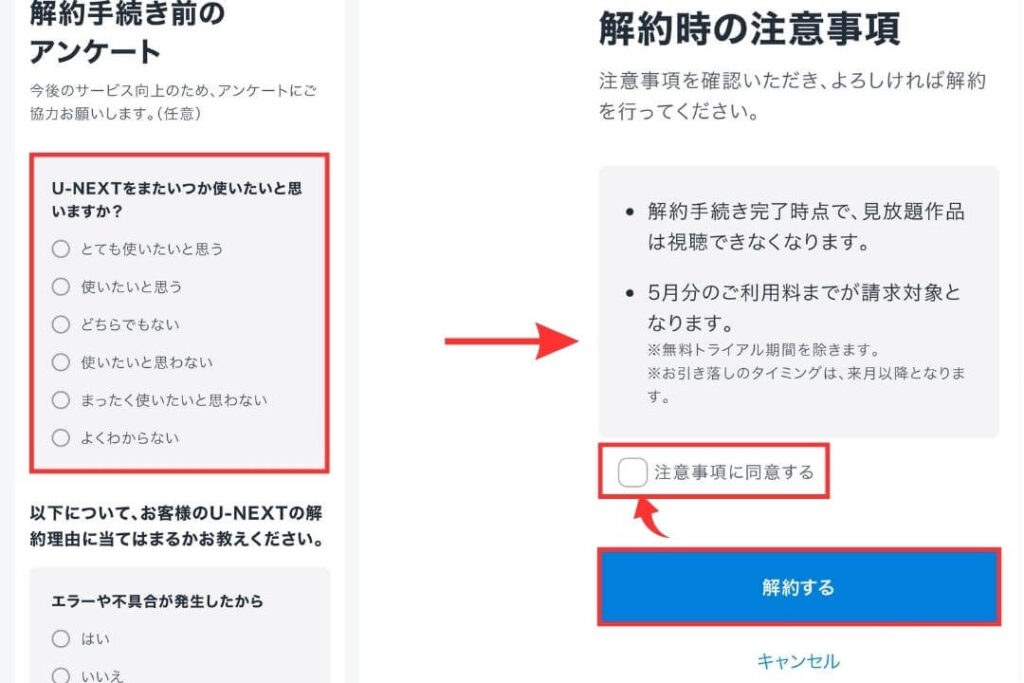
解約日が表示されたら、解約は完了です。
Apple ID(IOSアプリ)で決済した人の解約手順
Apple IDのアカウント管理画面から解約する手順は以下の通り。
Apple ID解約手順
①:「U-NEXT」のアプリに入る
②:右上の「人アイコン」を押す
③:「アカウント・契約」を押す
④:「契約内容の確認・解約」を押す
⑤:「定額制サービスを停止」を押す
⑥:Apple IDのアカウント画面に切り替わり、サブスクリプションの「U-NEXT」を選択。
⑦:「サブスクリプションをキャンセルする」を選択
⑧:「確認」を押す
最後に、「サブスクリプションをキャンセルする」が非表示になっていれば解約完了です。
AppleID課金月額プランの場合は、解約しても終了予定日までは試聴ができます。
※詳しくはこちらをご覧ください。
AmazonのFireTV Stickで決済した人の解約手順
AmazonのFire TV Stickで契約した人の解約手順は以下の通り。
Fire TV Stickから解約する手順
①:Amazonアカウンで「WEBサイト」にログイン
②:メニューから「アカウント&リスト」を選択
③:「アカウントサービス」を選択
④:「アプリライブラリと端末の管理」を選択
⑤:管理の中から「定期購読」を選択
⑥:U-NEXTの中にある「アクション」を選択
⑦:「自動更新をオフにする」を押す
※詳しくはこちらをご覧ください。
電話で解約する
解約方法がよくわからない方は、U-NEXTのカスタマーセンターでお問い合わせしてみてください。
※電話問合せ時間:11:00~19:00
※Amazon Fire TV Stickの方は電話解約ができません。
U-NEXTを退会する方法
U-NEXTのアカウントを削除して退会する方法は以下の通り。
U-NEXTを退会する方法
①:U-NEXT公式サイトに入る
②:左上「三本線」を押す
③:「アカウント・契約」を押す
④:「契約内容の確認・解約」を押す。
⑤:アカウント削除にある「こちら」を選択
⑥:「注意事項」にチェックを入れる
⑦:「アカウントを削除する」を押して退会完了
退会するとアカウントが削除され、購入した作品の視聴ができなくなり、余っていたポイントも使えなくなるのでご注意ください。
U-NEXTの月額プラン申し込み手順と注意点
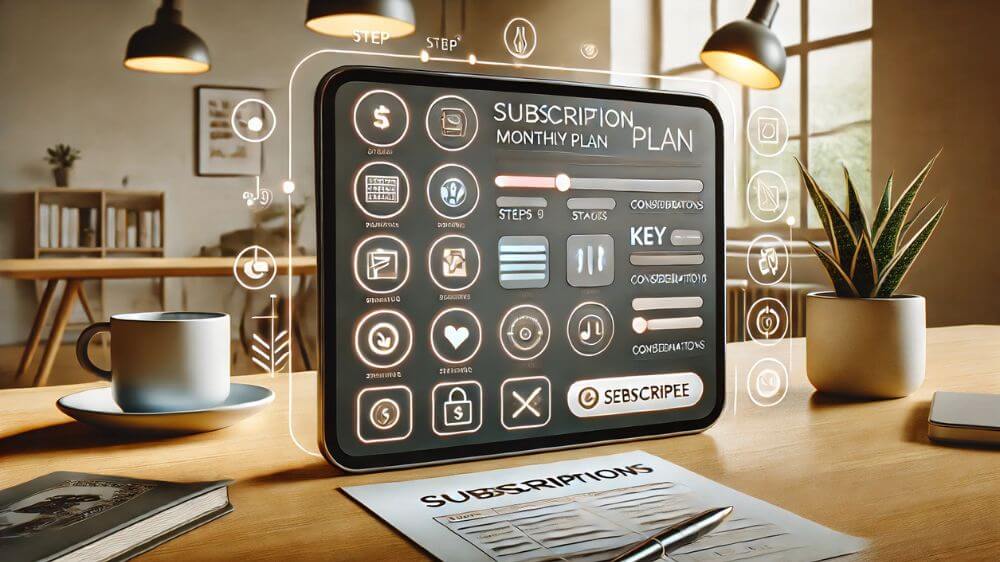
※画像はイメージです:kamiani作成
ポイント
- U-NEXT
の月額プランは公式サイトやアプリから申し込むことができる
- アプリ経由の申し込みでは料金が割高になるため注意が必要
- 無料トライアル期間中に解約すれば料金は発生しない
- 再登録時は無料トライアルが適用されない
- 再登録月の料金は無料だが、ポイント付与はない場合がある
- 子アカウント利用には親アカウントの登録が必須
- 子アカウントは購入制限や視聴制限を設定できる
- 月額料金は登録した月の翌月1日から発生する
- 日割り計算がないため月初の登録が最もお得
- 決済方法によって請求タイミングが異なる
- 1990円と2480円の違いは登録経路による手数料の有無
- 「申し込みが必要です」と表示された場合は再登録が必要
- 「申し込みできない」場合は支払い情報やアカウント状態を確認する
- 「月額プランを停止しています」と表示された場合は再開手続きが必要
- 再登録無料キャンペーンには適用条件があるため事前確認が重要
※期間内の解約で料金は発生しません
※クリックすると公式サイトに飛びます




